Cuprins
Rândul total în Excel ne ajută să obținem un rezumat rapid al diferitelor coloane dintr-un tabel. În acest articol, vă voi arăta 4 metode simple și rapide de a insera un rând total în Excel.
Să presupunem că avem un set de date cu diferite articole, prețul lor, cantitatea achiziționată și prețul total. Acum vom introduce un rând total în acest set de date și vom obține rezumatul din acest rând.

Descărcați caietul de practică
Inserarea unui rând total în Excel.xlsx4 Metode pentru a insera un rând total în Excel
1. Introduceți un rând Total din fila Table Design (Design tabel)
Pentru a insera un rând total, mai întâi trebuie să creați un tabel cu datele dvs. Pentru a crea un tabel, selectați datele dvs. și apoi accesați Inserare> Tabel .

După aceea, o casetă numită Creați tabelul În cazul în care intervalul se potrivește cu intervalul din setul dvs. de date și Tabelul meu are anteturi , este bifată, apoi faceți clic pe OK pe această cutie.

Acum, datele dvs. vor fi afișate sub forma unui tabel.
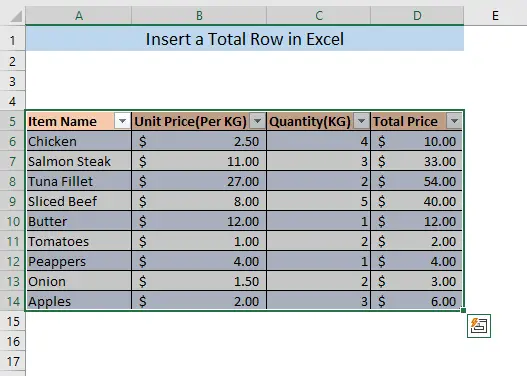
După ce ați creat tabelul, puteți adăuga cu ușurință rândul Total la tabel. Accesați Design de masă și verificați pe Total rând .

După verificarea rândului total, veți vedea un nou rând numit Totaluri a fost creată la sfârșitul tabelului dumneavoastră. În mod implicit, se va afișa suma ultimei coloane.

Acum puteți obține diferite tipuri de informații din rândul total. Să presupunem că dorim să cunoaștem prețul unitar (pe KG ) pentru toate elementele din listă. Pentru a efectua calculul, selectați celula rândului total din lista Prețul unitar (per KG) Acum va apărea o mică săgeată în jos. Faceți clic pe săgeată și veți vedea lista de calcule pe care le puteți efectua în rândul total.

De asemenea, puteți aplica și alte funcții făcând clic pe Mai multe funcții Cu toate acestea, pentru a afla prețul unitar total, trebuie să calculăm prețul unitar mediu al tuturor articolelor. Așadar, trebuie să selectăm Media din lista derulantă.
După selectarea Media , veți obține media coloanei Prețul unitar (per KG) în rândul Total.

Citește mai mult: Cum să inserați rândul în Excel ( 5 metode)
2. Introduceți un rând total prin comandă rapidă de la tastatură
De asemenea, puteți utiliza comanda rapidă de la tastatură pentru a insera un rând total, după ce ați creat un tabel. Mai întâi, creați un tabel după începutul Metoda-1 .
Selectați apoi orice celulă a tabelului și apăsați CTRL+SHIFT+T Ca urmare, rândul total va fi inserat la sfârșitul tabelului.

Citește mai mult: Comenzi rapide pentru a insera un rând nou în Excel (6 metode rapide)
Lecturi similare
- Cum să inserați automat rânduri în Excel (3 moduri)
- Cum să mutați un rând în Excel (6 metode)
- Macro pentru a insera mai multe rânduri în Excel (6 metode)
- Cum să inserați un rând într-o celulă în Excel (3 moduri simple)
- Macro Excel pentru a adăuga un rând în partea de jos a unui tabel
3. Total rând din meniul contextual
Rândul total poate fi inserat, de asemenea, din Meniul contextual al clicului din dreapta. Faceți clic dreapta pe orice celulă a tabelului dvs., puteți vedea o fereastră meniul contextual Va apărea. Mergeți la Tabelul și extindeți-l, apoi selectați Totaluri Rând din acest meniul contextual .
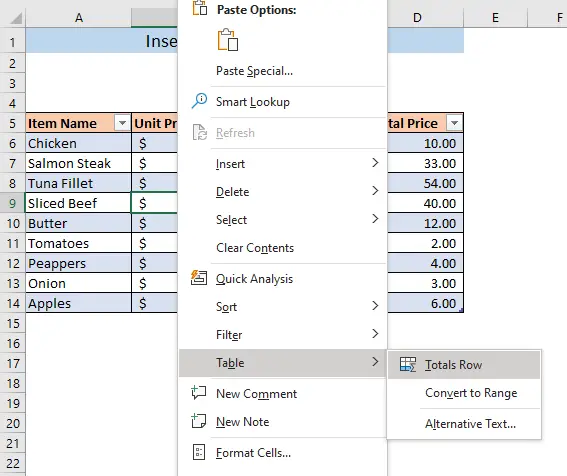
După aceea, rândul total va fi inserat la sfârșitul tabelului.
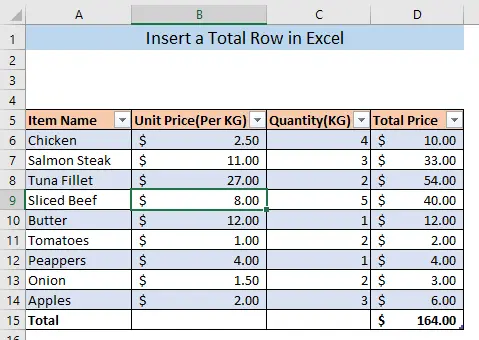
De asemenea, puteți efectua și celelalte calcule, așa cum se arată în Metoda 1 prin metodele 2 și 3.
Citește mai mult: Macro VBA pentru a insera rândul în Excel pe baza criteriilor (4 metode)
4. Introduceți un rând de total prin formulă
Puteți, de asemenea, să inserați un rând total prin crearea manuală a unui rând în tabel și aplicarea funcția SUBTOTAL în rândul respectiv. În primul rând, tastați Total în celula de sub ultima celulă a tabelului dvs. și apăsați INTRĂ. Se va adăuga automat un rând la sfârșitul tabelului.

Acum introduceți următoarea formulă în celulă D15 pentru a obține prețul total,
=SUBTOTAL(9,D6:D14) Aici, 9 indică faptul că SUBTOTAL va însuma celulele selectate. Și D6:D14 sunt celulele selectate.

Presa INTRĂ, veți obține prețul total pentru toate articolele din celula D15 .
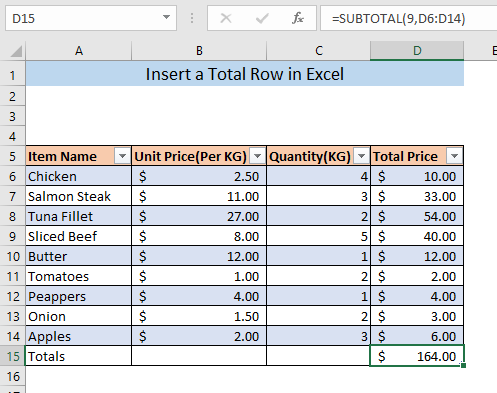
Puteți utiliza funcția SUBTOTAL pentru a efectua alte calcule. De exemplu, pentru a afla prețul mediu unitar, introduceți formula în celula B15 ,
=SUBTOTAL(1,B6:B14) Aici, 1 indică faptul că SUBTOTAL va da media celulelor selectate. Și B6:B14 sunt celulele selectate.

Presa ENTER , veți obține prețul unitar pentru toate articolele din celula B15

Citește mai mult: Formula Excel pentru a insera rânduri între date (2 exemple simple)
Concluzie
Putem obține imaginea de ansamblu a unui tabel din rândul total. Sper că acum puteți insera cu ușurință un rând total în tabelul de date Excel. Dacă vă confruntați cu orice fel de confuzie, nu ezitați să lăsați un comentariu.

